
Несмотря на годы обновлений, The Sims 4 по-прежнему страдает от неожиданных багов и зависаний. Особенно обидно, когда это происходит после часов игры, а ценный файл сохранения оказывается под угрозой. Но не спешите прощаться с вашей семьёй симов — есть способы сохранить данные даже в случае «замирания» экрана.
Что делать, если игра зависла
Если The Sims 4 перестала реагировать на действия, не поддавайтесь панике. Часто это не конец — игра может всё ещё быть способна сохранить текущий прогресс. Есть несколько приёмов, которые могут помочь выйти из ситуации с минимальными потерями.
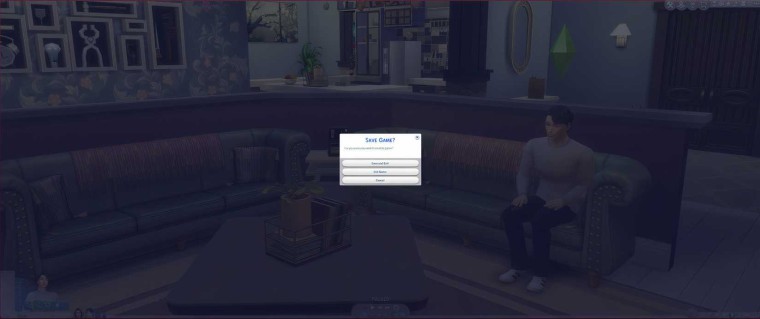
Способ 1: Alt + F4 — быстрое закрытие с сохранением
Один из самых эффективных трюков — нажать Alt + F4. В Windows это стандартная команда, вызывающая меню выхода из приложения. В случае с The Sims 4 она часто открывает знакомый экран с предложением сохранить игру перед выходом.
Главное — не вводите команду в панели читов, просто нажмите комбинацию клавиш на клавиатуре. Этот способ работает только на ПК.
Способ 2: Команда quit через панель читов
Если игра ещё откликается, попробуйте открыть консоль: нажмите Ctrl + Shift + C. В появившемся поле введите команду: quit
Нажмите Enter — и вы попадёте в меню выхода, где можно сохранить игру. В отличие от Alt + F4, этот метод задействует внутриигровые механизмы и может быть чуть надёжнее, если система ещё работает корректно.
Что делать, если ничего не помогает: принудительное закрытие
Если игра зависла полностью и не реагирует ни на одну команду, выход один — завершить процесс вручную.
- Нажмите Ctrl + Alt + Delete и выберите Диспетчер задач.
- Найдите The Sims 4 в списке процессов.
- Кликните правой кнопкой мыши и выберите Завершить задачу.
Важно: при таком завершении все несохранённые данные будут утеряны. Используйте этот метод только в крайнем случае.
Как восстановить сохранение, если игра вылетела
Даже если вы не успели сохранить вручную, у The Sims 4 есть функция восстановления предыдущих сохранений.
- Запустите игру и нажмите Загрузить игру.
- Найдите нужный файл и кликните по иконке дискеты рядом.
- Откроется список доступных резервных копий. Выберите подходящую — система создаст копию сохранения с пометкой «восстановлено».
Этот способ работает не только на ПК, но и на консолях.
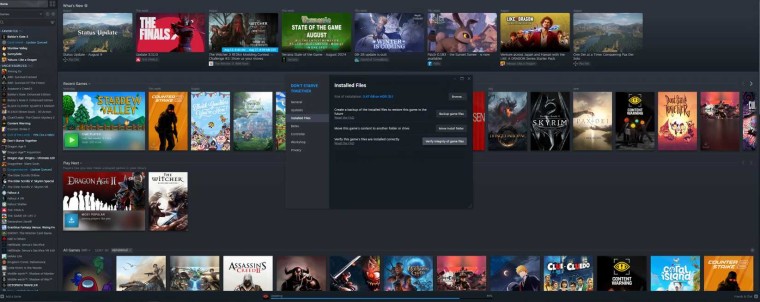
Если проблемы повторяются: переустановка и проверка файлов
Если зависания стали систематическими, возможно, дело в повреждённых файлах игры.
На ПК в Steam:
- Откройте библиотеку, кликните правой кнопкой на The Sims 4 → Свойства.
- Перейдите во вкладку Локальные файлы.
- Нажмите Проверить целостность файлов игры.
Steam просканирует данные и восстановит недостающие или повреждённые элементы. Это может устранить сбои.
На консолях:
Удалите игру и заново загрузите её из библиотеки — сохранения обычно остаются нетронутыми.
Подведём итоги
Даже если игра зависла в самый неподходящий момент — это не приговор. Alt + F4, консольная команда quit и функция восстановления сохранений помогут сохранить прогресс. А проверка целостности файлов может избавить от будущих сбоев. Главное — сохраняйтесь почаще и делайте резервные копии вручную, чтобы не потерять важные моменты жизни ваших симов.








